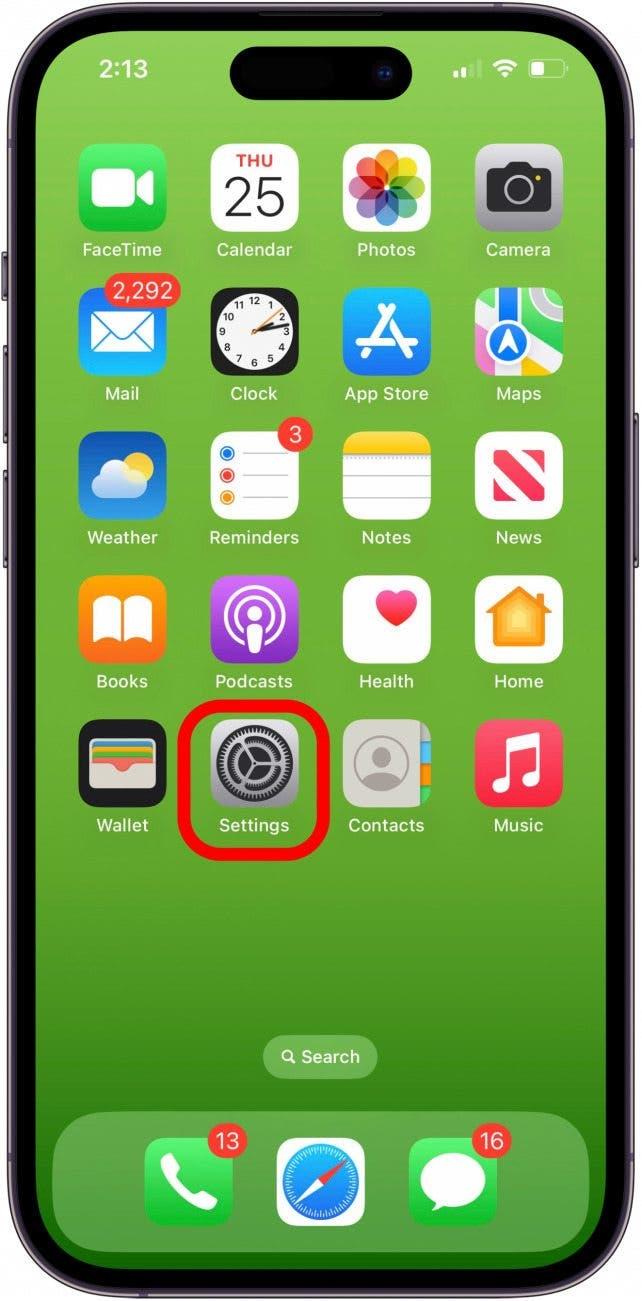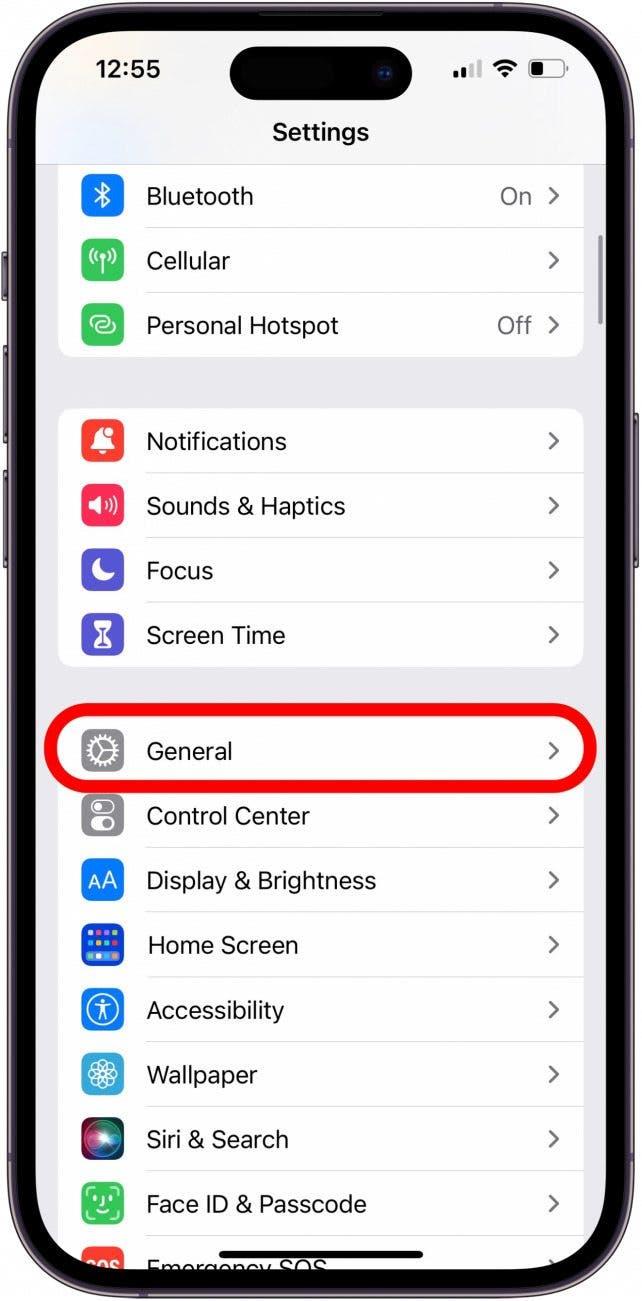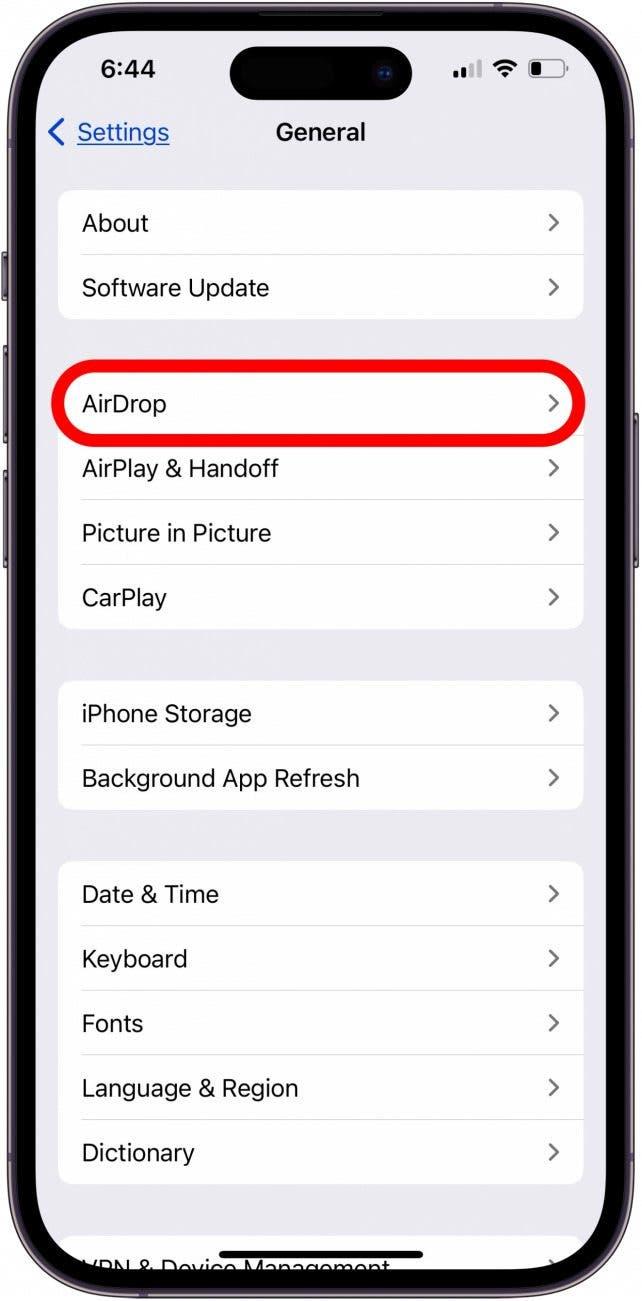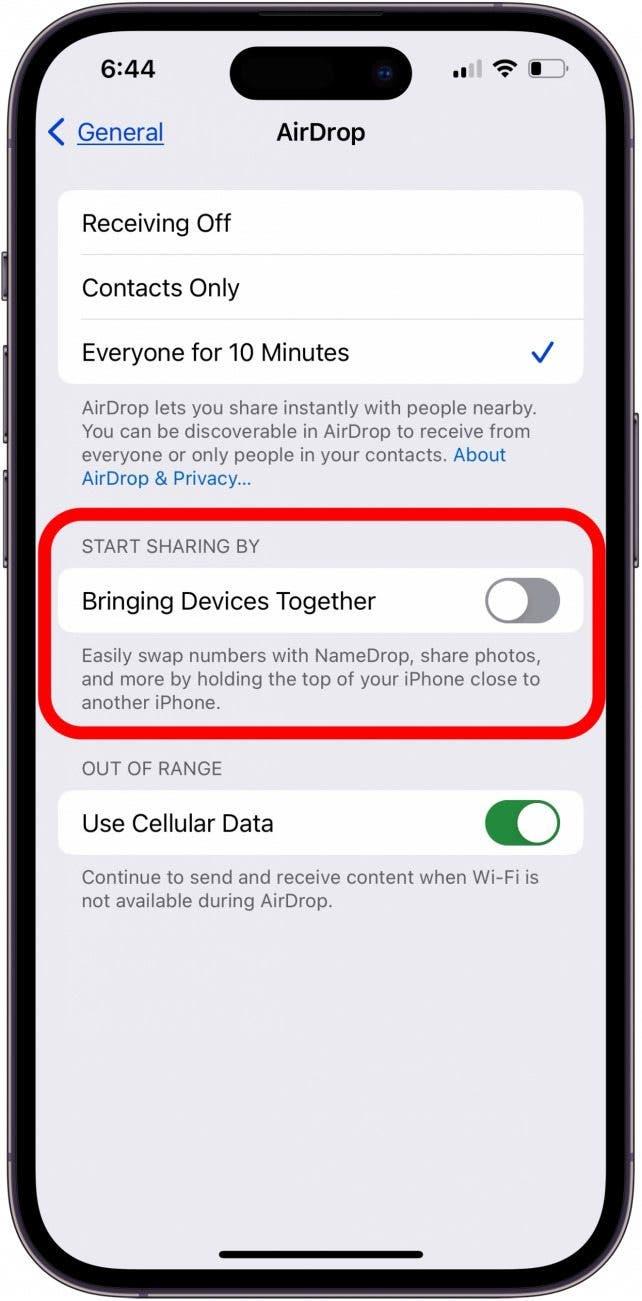NameDrop, nowa funkcja iOS 17 od Apple, pozwala użytkownikom iPhone’a szybko i łatwo wysyłać do siebie informacje kontaktowe. Ale co, jeśli chcą Państwo nieco więcej prywatności? Oto jak wyłączyć NameDrop lub otrzymywać karty kontaktów innych osób, ale nie udostępniać własnych.
Jak wyłączyć funkcję Name Drop na iPhonie i zachować prywatność danych?
Po skonfigurowaniu usługi NameDrop firmy Apple warto wiedzieć, jak wyłączyć NameDrop lub jak ustawić NameDrop tak, aby tylko odbierać, ale nie udostępniać swojej karty kontaktowej. Po zapoznaniu się z tymi ustawieniami NameDrop, prosimy zapoznać się z naszymi bezpłatnymi Tip of the Day, aby uzyskać więcej świetnych samouczków dotyczących kontaktów!
Jak wyłączyć NameDrop
Wychodzą Państwo na miasto i nie chcą, aby niechciane powiadomienia NameDrop wyskakiwały na iPhonie przez całą noc? Oto jak wyłączyć NameDrop. Proszę się nie martwić; można odwrócić kroki, aby ponownie włączyć NameDrop, gdy będzie to potrzebne.
 Odkryj ukryte funkcje iPhone’aOdkryj codzienne wskazówki (ze zrzutami ekranu i jasnymi instrukcjami), aby opanować iPhone’a w ciągu zaledwie jednej minuty dziennie.
Odkryj ukryte funkcje iPhone’aOdkryj codzienne wskazówki (ze zrzutami ekranu i jasnymi instrukcjami), aby opanować iPhone’a w ciągu zaledwie jednej minuty dziennie.
- Proszę otworzyć aplikację Ustawienia.

- Stuknąć Ogólne.

- Proszę wybrać AirDrop.

- Proszę wyłączyć Bringing Devices Together.

Jak ustawić NameDrop na tylko odbieranie
W tej chwili nie można na stałe ustawić funkcji NameDrop na Tylko odbieranie; należy odrzucać zaproszenia lub ustawiać je na Tylko odbieranie w poszczególnych przypadkach. Oto jak to zrobić:
Po otrzymaniu zaproszenia NameDrop wyświetlą się opcje udostępnienia swojej karty kontaktowej i otrzymania karty drugiej osoby lub tylko otrzymania karty drugiej osoby.
Jeśli wybiorą Państwo opcję Tylko odbierz, otrzymają Państwo kartę kontaktową drugiej osoby, dzięki czemu będą mogli Państwo skontaktować się z nią w wolnej chwili.
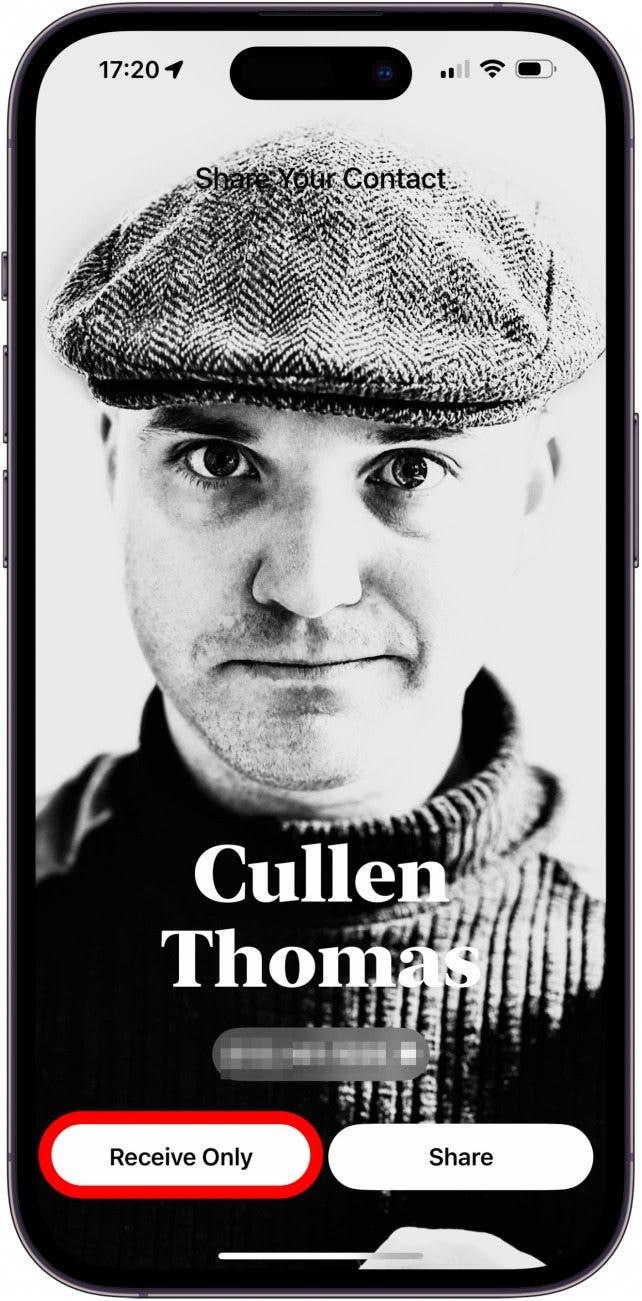
FAQ
- Jak skonfigurować NameDrop na moim iPhonie? Proszę upewnić się, że Bluetooth i AirDrop są włączone, a AirDrop jest ustawiony na Wszyscy przez co najmniej dziesięć minut. Następnie proszę zbliżyć do siebie iPhone’y.
- Jak mogę dostosować mój NameDrop? W tej chwili muszą Państwo albo wyłączyć NameDrop, albo zrezygnować z podawania karty kontaktowej dla każdego powiadomienia NameDrop.
- Dlaczego NameDrop nie działa? Oba iPhone’y muszą być zaktualizowane do iOS 17 i mieć włączone Wi-Fi, Bluetooth i AirDrop.
Teraz wiedzą Państwo, jak wyłączyć NameDrop na swoim iPhonie lub wybrać otrzymywanie karty kontaktowej drugiego iPhone’a, ale nie udostępniać własnej. Jeśli podobał się Państwu ten samouczek, proszę dowiedzieć się, jak to naprawić, jeśli karta kontaktu nie jest dostępna dla FaceTime.